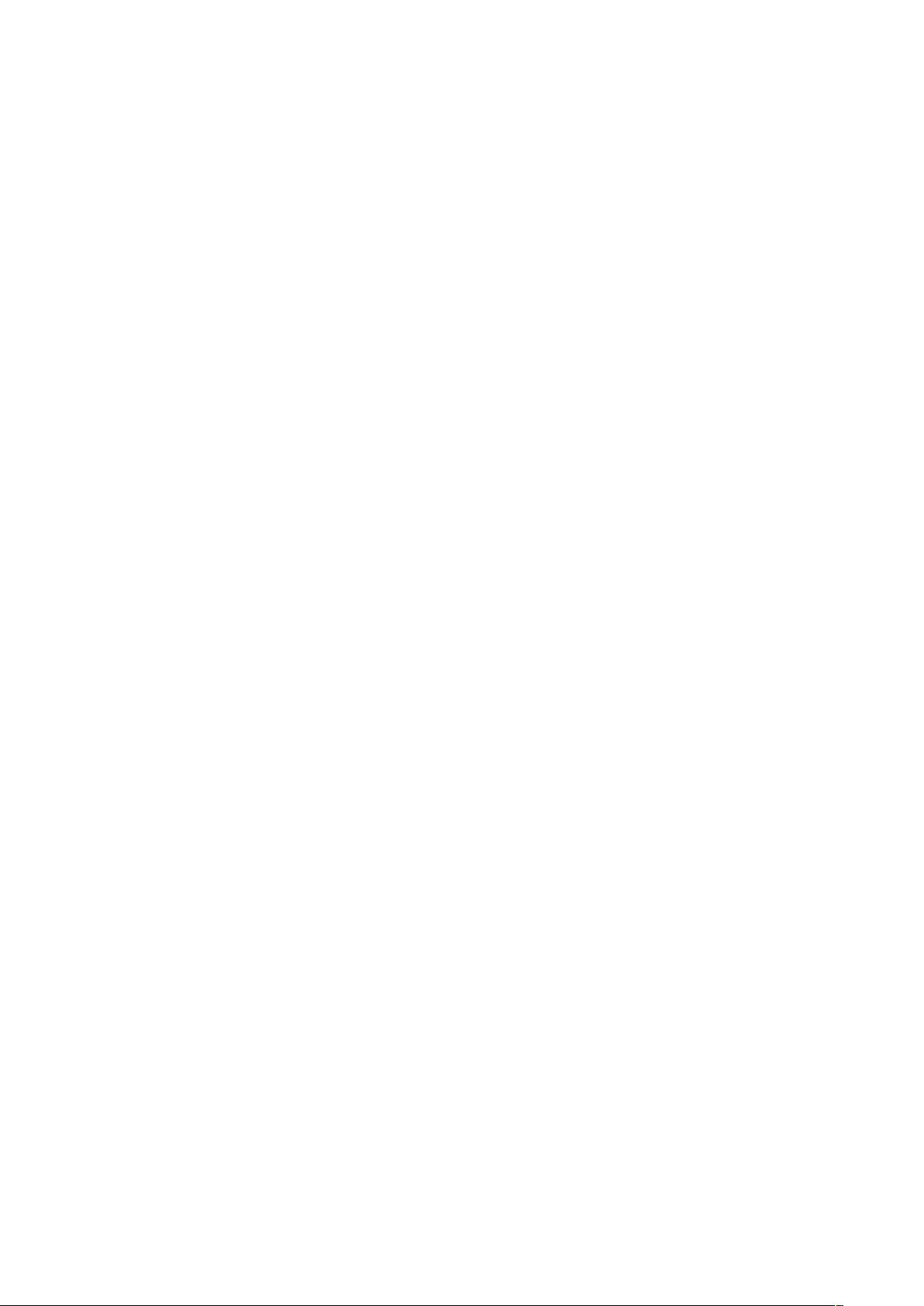新手Windows 7快速配置Java环境变量教程
需积分: 0 41 浏览量
更新于2024-07-14
收藏 874KB DOCX 举报
本文档针对Windows 7新手用户详细介绍了如何配置Java开发环境,主要包括以下几个关键步骤:
1. **下载JDK**: 首先,你需要从Oracle官方网站或其他可靠的源下载Java Development Kit (JDK) 的最新版本。确保选择适合Windows 7的操作系统版本。
2. **安装JDK**:
- 打开下载的安装包,通常是一个.exe文件。
- 在安装过程中,选择合适的安装目录,建议选择一个易于访问且不会与系统其他软件冲突的位置。
3. **配置环境变量**:
- 进入系统设置:右键点击“计算机”或“此电脑”,选择“属性”。
- 在“系统属性”窗口,转到“高级”选项卡,点击“环境变量”。
- 新建系统变量:在“环境变量”对话框中,创建名为`JAVA_HOME`的新变量,值设置为JDK安装路径,即`C:\Program Files\Java\jdk版本号\`(请替换为实际安装路径)。
- 编辑`Path`变量:在“系统变量”列表中找到`Path`,点击“编辑”。在新窗口中,添加`%JAVA_HOME%\bin`,这样可以全局访问Java命令。
4. **测试配置**:
- 打开命令提示符(CMD):通过快捷键`Win + R`,输入`cmd`并回车。
- 检查Java和javac命令是否可用:
- 输入`java`,如果返回Java版本信息,说明Java环境已配置成功。
- 输入`javac`,如果返回编译器版本信息,表示安装和环境变量配置无误。
5. **注意事项**:
- 文档强调这是为新手设计的指南,可能对有一定经验的开发者来说较为基础,因此在阅读过程中,如果有疑问或需要更高级的配置,请查阅更全面的文档或寻求专业帮助。
通过这些步骤,Windows 7新手可以顺利地配置Java开发环境,为后续编程学习打下坚实的基础。在遇到任何问题时,记得检查安装路径、变量名称以及引号的使用是否正确。
2020-09-17 上传
2022-11-26 上传
2019-10-22 上传
2024-06-28 上传
2021-09-14 上传
2020-11-26 上传
2019-07-23 上传
2024-08-31 上传
程序员闲言
- 粉丝: 3726
- 资源: 64
最新资源
- 探索数据转换实验平台在设备装置中的应用
- 使用git-log-to-tikz.py将Git日志转换为TIKZ图形
- 小栗子源码2.9.3版本发布
- 使用Tinder-Hack-Client实现Tinder API交互
- Android Studio新模板:个性化Material Design导航抽屉
- React API分页模块:数据获取与页面管理
- C语言实现顺序表的动态分配方法
- 光催化分解水产氢固溶体催化剂制备技术揭秘
- VS2013环境下tinyxml库的32位与64位编译指南
- 网易云歌词情感分析系统实现与架构
- React应用展示GitHub用户详细信息及项目分析
- LayUI2.1.6帮助文档API功能详解
- 全栈开发实现的chatgpt应用可打包小程序/H5/App
- C++实现顺序表的动态内存分配技术
- Java制作水果格斗游戏:策略与随机性的结合
- 基于若依框架的后台管理系统开发实例解析
 已收录资源合集
已收录资源合集